电脑提示未安装音频设备如何解决 几个步骤轻松解决
作者:佚名 来源:91下载站 时间:2020-11-16 10:28
电脑提示未安装音频设备如何解决?当我们使用电脑时,对于音频设备都是需要用到的,但是有不少的用户发现在电脑上提示未安装音频设备,音频设备也没有声音,这是怎么回事?要如何才能解决呢?下面就和小编一起来看看吧。
电脑提示未安装音频设备的解决方法步骤:
未安装音频设备的解决方法一:
1.右键此电脑后选择属性,打开设备管理器。
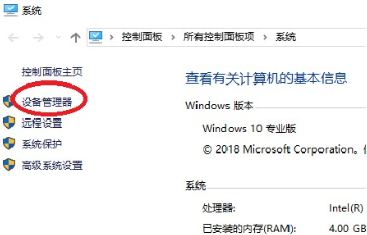
2.在出现的界面中展开对应电脑的名称。
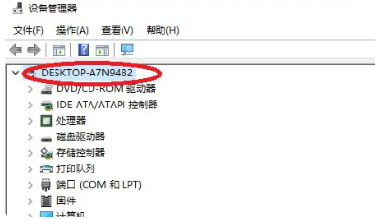
3.直接在界面中点击上方的“操作”进行“扫描检测硬件驱动”。
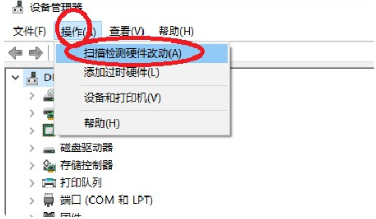
如果无法正常安装驱动的话,即声卡消失,可以用第三方软件进行安装驱动。
未安装音频设备的解决方法二:
如果驱动安装正确,但是显示未安装音频设备时,可以点击桌面右下角小喇叭,右键选中未安装音频设备,随后左键点击显示禁用设备。
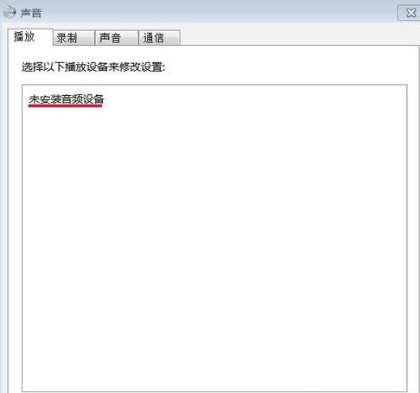
右键扬声器,在弹出的窗口中左键点击启用。
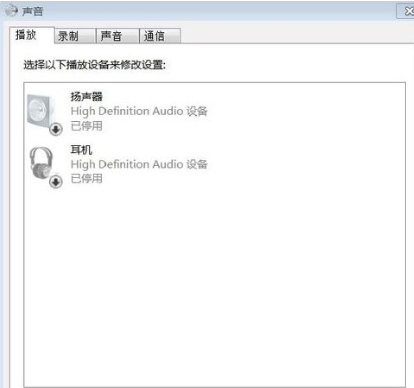
以同样的方式启用耳机音频设备。
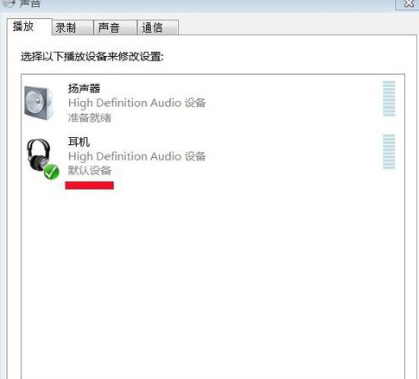
以上就是本次小编为大家带来的详细操作步骤,希望可以帮助到更多需要的用户。



































